Program Outlook 2016 dla komputerów Mac zawiera nową funkcję o nazwie archiwizowanie jednym kliknięciem. Ta funkcja umożliwia szybkie przeniesienie elementu ze skrzynki odbiorczej lub innego folderu do folderu archiwum. Zarchiwizowane elementy pozostają dostępne, ale nie utrudniają korzystania ze skrzynki odbiorczej.
Archiwizowanie wiadomości jednym kliknięciem
Możesz archiwizować wiadomości z dowolnego z kont e-mail połączonych z programem Outlook 2016 dla komputerów Mac. Obejmuje to program Exchange (w wersji 2016 i nowszej), usługi Microsoft 365, Outlook.com, Hotmail, iCloud, Google i Yahoo!
-
W folderze wybierz co najmniej jedną wiadomość do zarchiwizowania.
-
Na wstążce wybierz pozycję Archiwizuj.
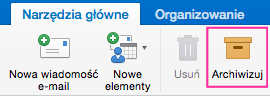
lub

Jeśli nie widzisz przycisku Archiwizuj i korzystasz z najnowszego interfejsu programu Outlook dla komputerów Mac, może być konieczne dostosowanie paska narzędzi.
-
Zaraz po wybraniu pozycji Archiwizuj wybrane wiadomości zostaną przeniesione do określonego folderu archiwum. Jeśli jakaś wiadomość zostanie zarchiwizowana przez pomyłkę, przejdź do folderu archiwum i przenieś ją z powrotem do skrzynki odbiorczej.
Używasz archiwum po raz pierwszy?
Jeśli nie masz jeszcze skonfigurowanego folderu archiwum dla konta e-mail, może zostać wyświetlony następujący monit:
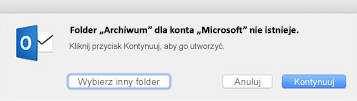
Wybierz jedną z następujących opcji:
-
Kontynuuj. Na liście folderów pojawi się nowy folder dla tego konta e-mail. Będzie konieczne powtórzenie tego procesu w celu utworzenia folderu archiwum dla każdego z kont e-mail. Folder będzie mieć nazwę Archiwum dla kont usług Microsoft 365, Outlook.com, Hotmail, iCloud, Google i Yahoo! . Folder archiwum dla usługi Gmail ma nazwę Wszystkie wiadomości.
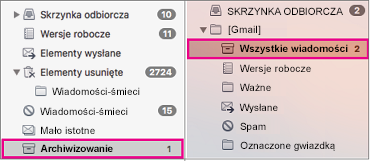
-
Wybierz inny folder. Wybierz dowolny z istniejących folderów dla archiwum.
Jeśli taki monit nie zostanie wyświetlony, powinno nastąpić automatyczne przeniesienie Twojej wiadomość e-mail do folderu Archiwum.
Zobacz też
Dodawanie konta e-mail do programu Outlook
Archiwizowanie wiadomości w programie Outlook (dla systemu Windows)










